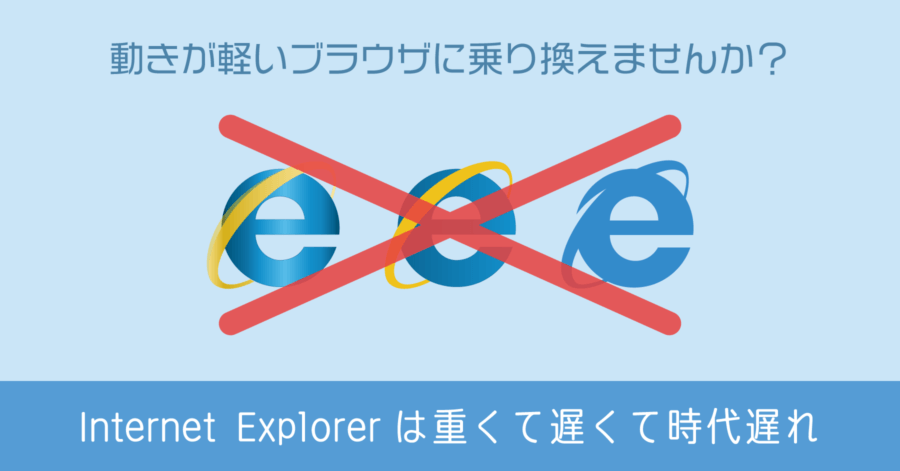WindowsでShiftを5回押すと現れる固定キー機能を無効化・解除する方法(メッセージを非表示にする方法)

Shift キーを連打して、ピコッ!という聞き慣れない音と共に「固定キー機能を有効にしますか?」と表示された経験があるそこのあなた。固定キー機能が邪魔だとか、うざいとか思っていませんか?この機能は古くから Windows の標準機能として用意されているものです。
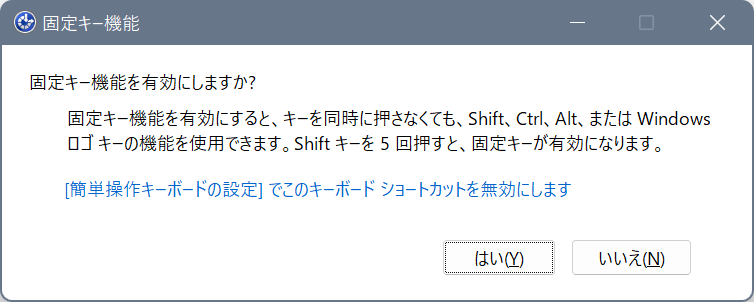
そしてこの機能を呼び出すショートカットが Shift キーの連続5回入力 なので、機能を呼び出すつもりがなくても、うっかり Shift を連打するとこのようなメッセージが表示されます。
固定キー機能を使わないのであれば、このメッセージを簡単に非表示にする方法(固定キー機能を無効化にする方法)があるので紹介します。
固定キー機能とは何か?
ユーザー補助機能としての役割
固定キー機能とは、手が不自由な人にもパソコン操作がしやすくなる機能です。
固定キー機能を ON にすると Ctrl Alt Shift のキーを一度押すだけで、押しっぱなしの状態になります。
つまり通常 Ctrl + C のように指が2本必要になるショートカットも、固定キーを利用すれば指1本で Ctrl を押しして C を押すといった操作できるようになるのです。
Windows にはこの他にも、拡大鏡や音声読上げなど、ユーザー補助のオプションとして存在しています。
固定キー機能を無効化してメッセージを非表示にする方法
Windows 11 で固定キー機能を無効化にする方法
- タスクバーの 検索ボックスから「固定キー機能」と検索
- 検索結果から [固定キー機能] を開く
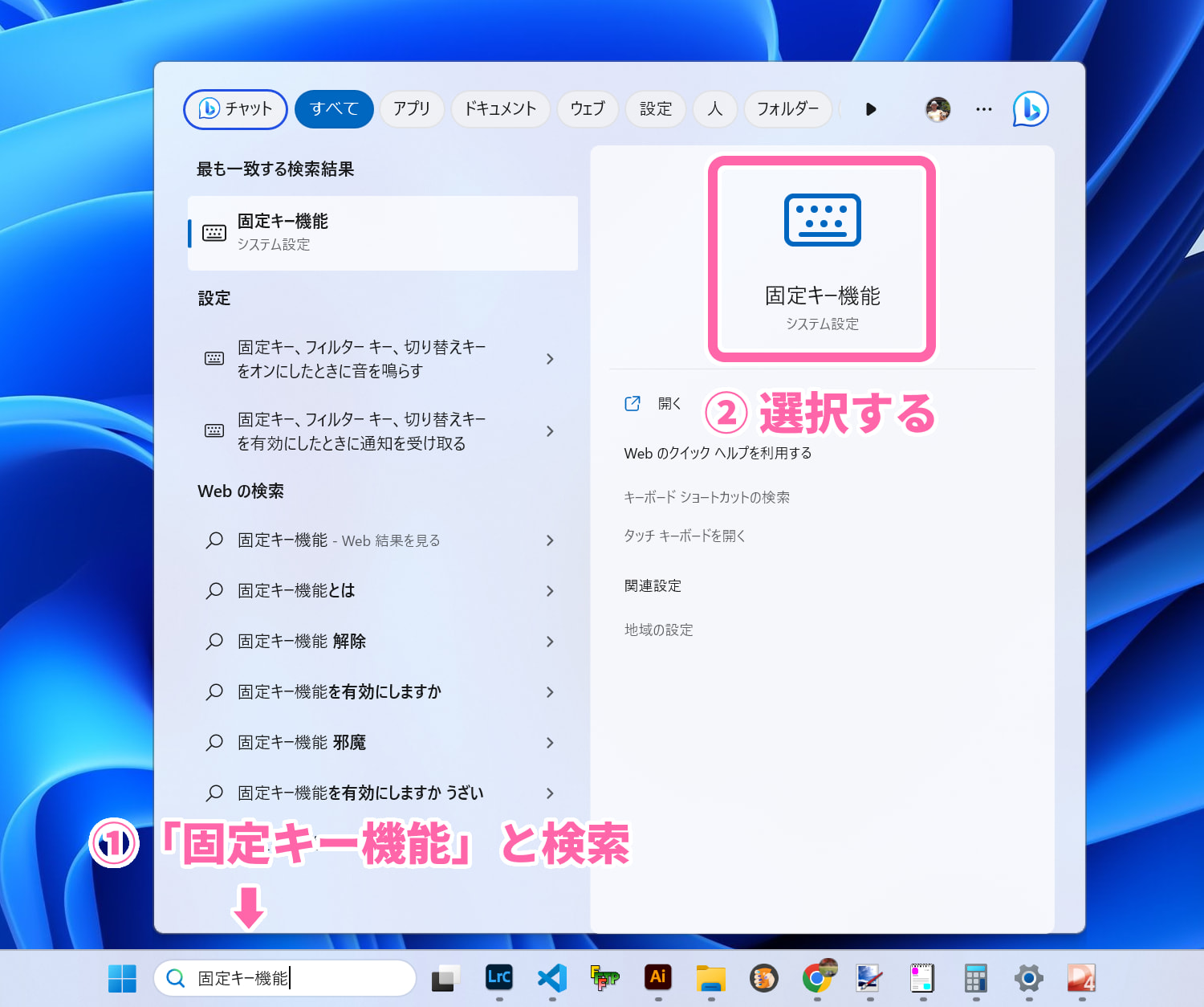
- 一番上にある [固定キー機能] をオフにする
![[固定キー機能] をオフにする](https://nj-clucker.com/wp-content/uploads/2016/09/windows-shift-5-times10.jpg)
これでメッセージが表示されないようになります。
Windows 10 で固定キー機能を無効化にする方法
- 左下の アイコンをクリックして [ 設定] を開く
- 設定画面の [簡単操作] のメニューを選択
![Windows 10 設定画面から [簡単操作] を選択](https://nj-clucker.com/wp-content/uploads/2016/09/windows-shift-5-times07.png)
- 左側のメニューから [キーボード] を選択
- 右側の項目から [固定キー機能を起動するショートカットキーを許可する] のチェックを外す
![[固定キー機能を起動するショートカットキーを許可する] のチェックを外す](https://nj-clucker.com/wp-content/uploads/2016/09/windows-shift-5-times08.png)
これで設定完了です。
設定後の動作確認
固定キー機能を無効化にしたあとは、実際に Shift キーを5回入力(どの状況でも良い)して、何も起こらなければ完了です。これで意図しない機能が唐突に呼び出されることはなくなります。
以上、Windows で Shift キーを5回押すと現れる「固定キー機能」を無効化する方法でした。